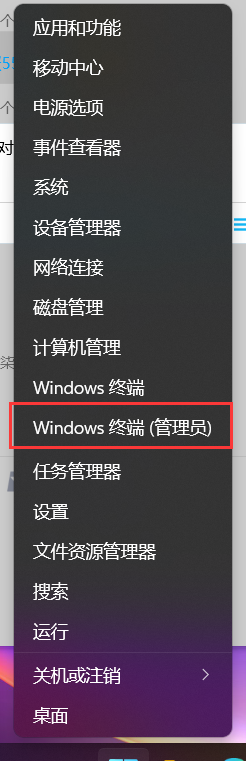Windows 11 DEV 22483.1011 版本下测试
WSA是个啥
Wsa 全称
Windows Subsystem for Android™是微软开发的一套windows子系统,能够在Windows系统中无感的运行安卓应用。
在我漫长的等待过后,微软居然先在美区Bata渠道先更新了这套系统!!!!我这个DEV渠道的同志表示十分的痛苦,就像是被背刺了一样。然后我就想办法折腾了一波,成功的安装上了WSA。
如何安装WSA
话不多说,上教程 图片有点多
- 打开
启用或关闭 Windows 功能
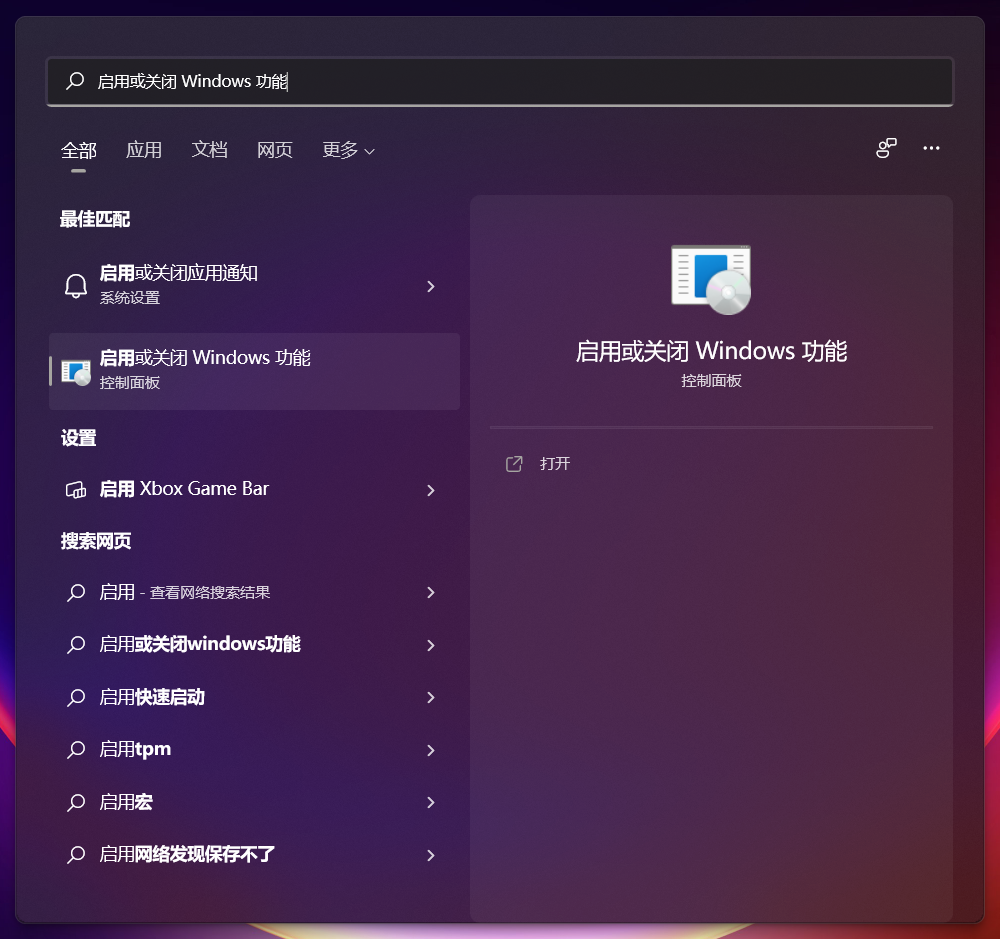
- 打开
虚拟机平台
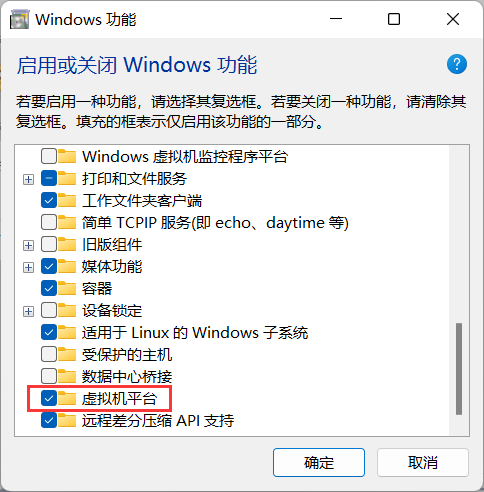
- 下载分享的
Windows Subsystem for Android™安装包
如果商店能安装的就上商店。
这边放BiliBili@晨钟酱Official的视频链接,大家可以去他那里下载。
- 打开
Windows终端并使用命令安装应用
命令如下
add-appxpackage "包的路径"
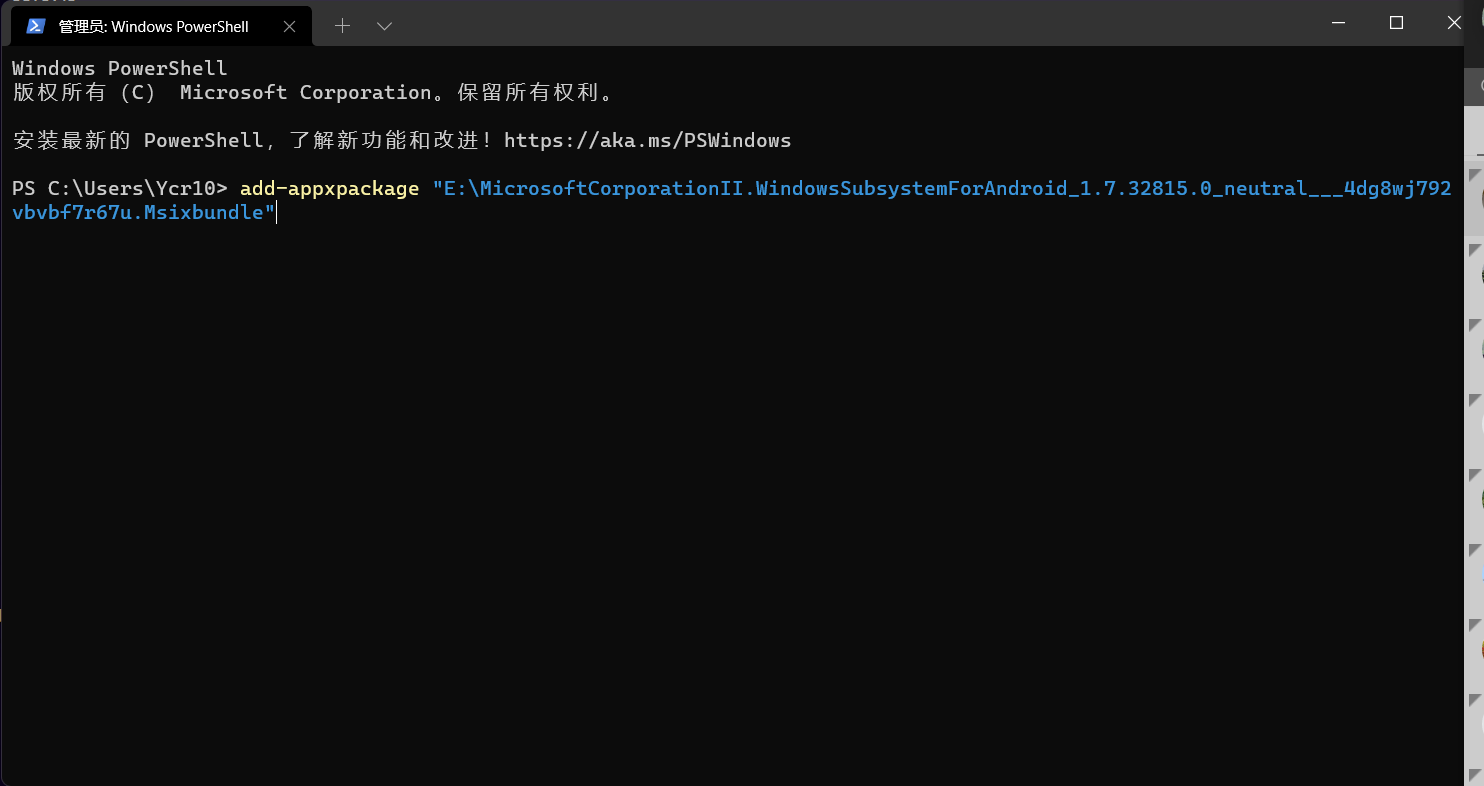
出现如下即为正在安装
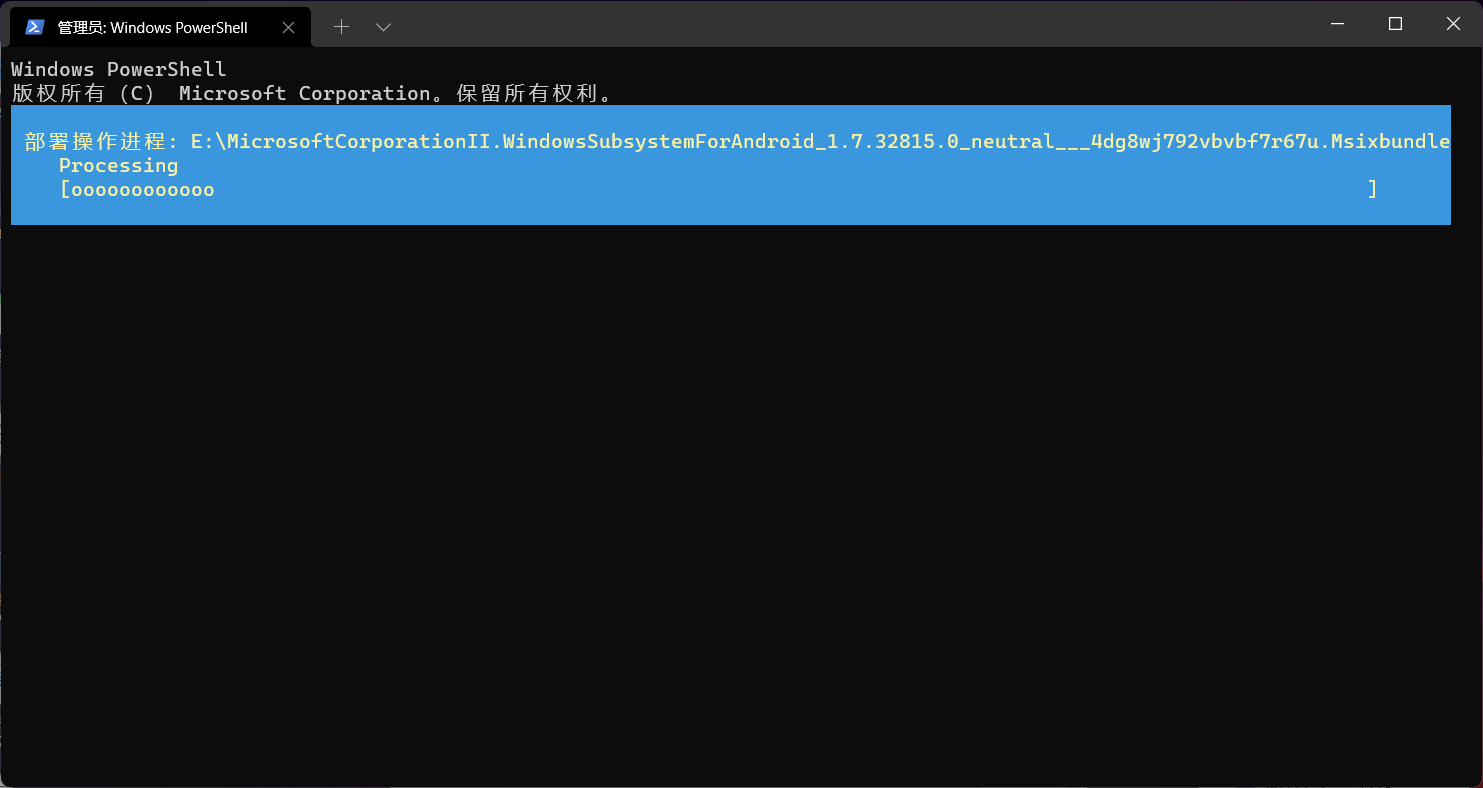
- 现在你的开始菜单中就会出现软件了,打开它
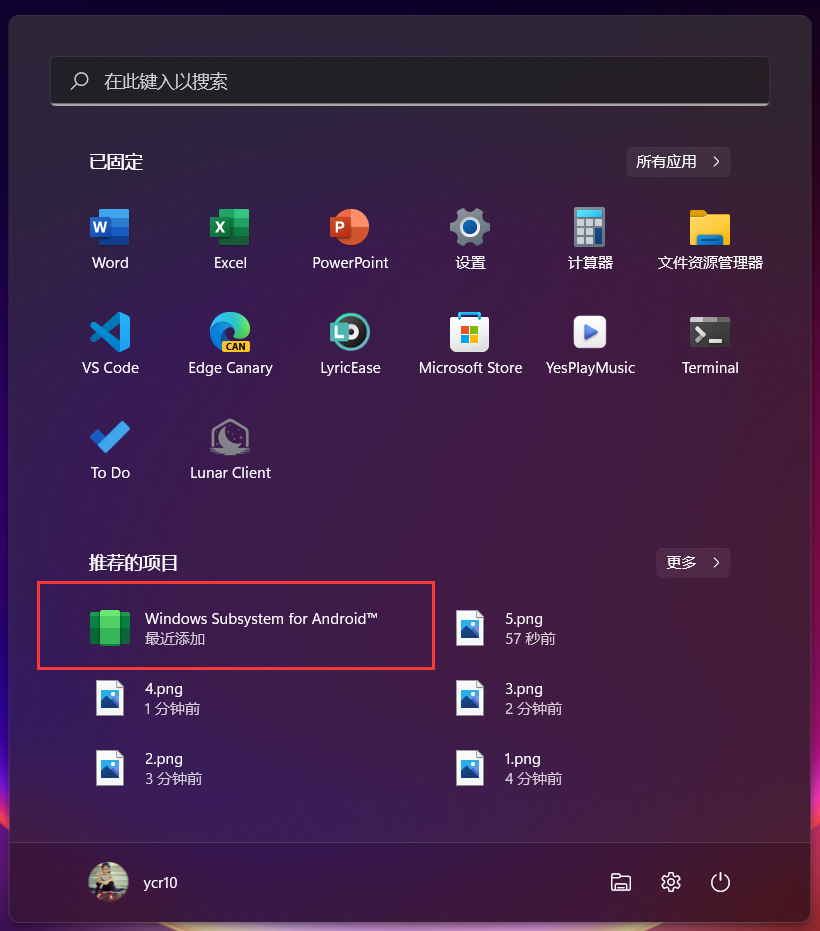
- 打开文件测试一下能否使用
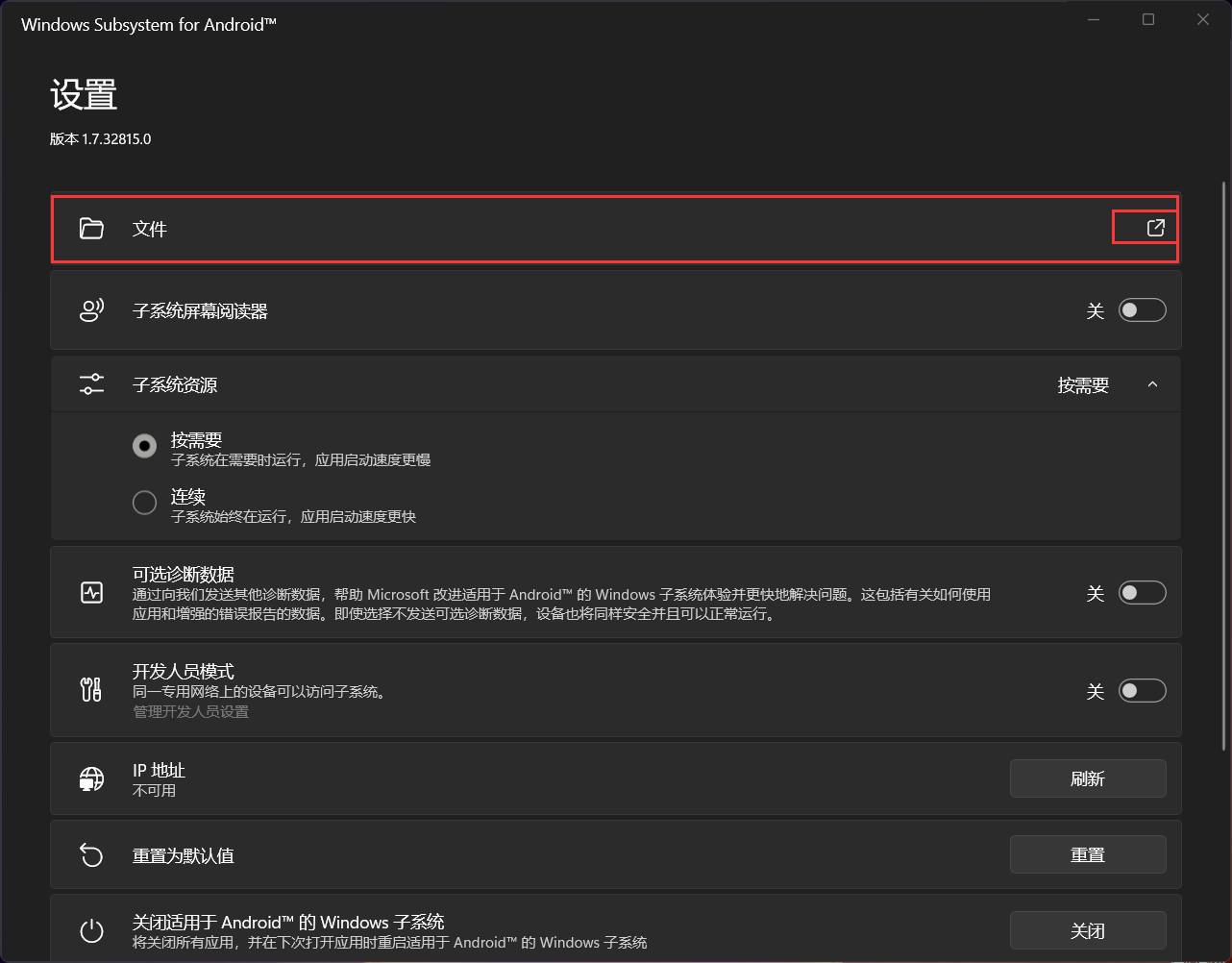
这是Android 11系统的文件管理
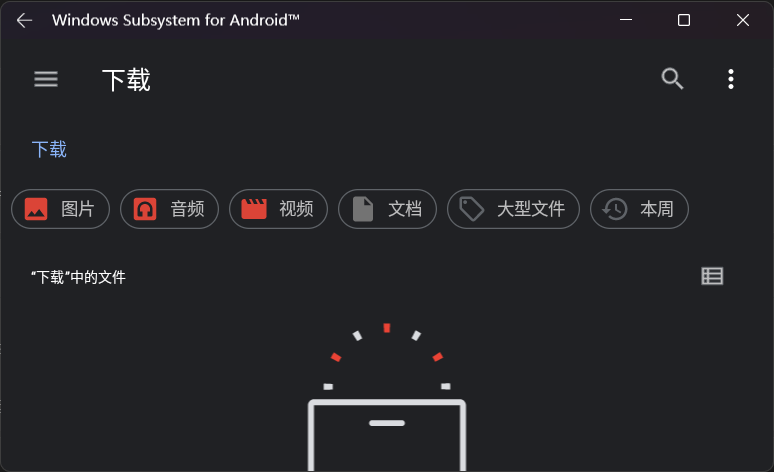
- 打开开发人员模式即可使用ADB连接
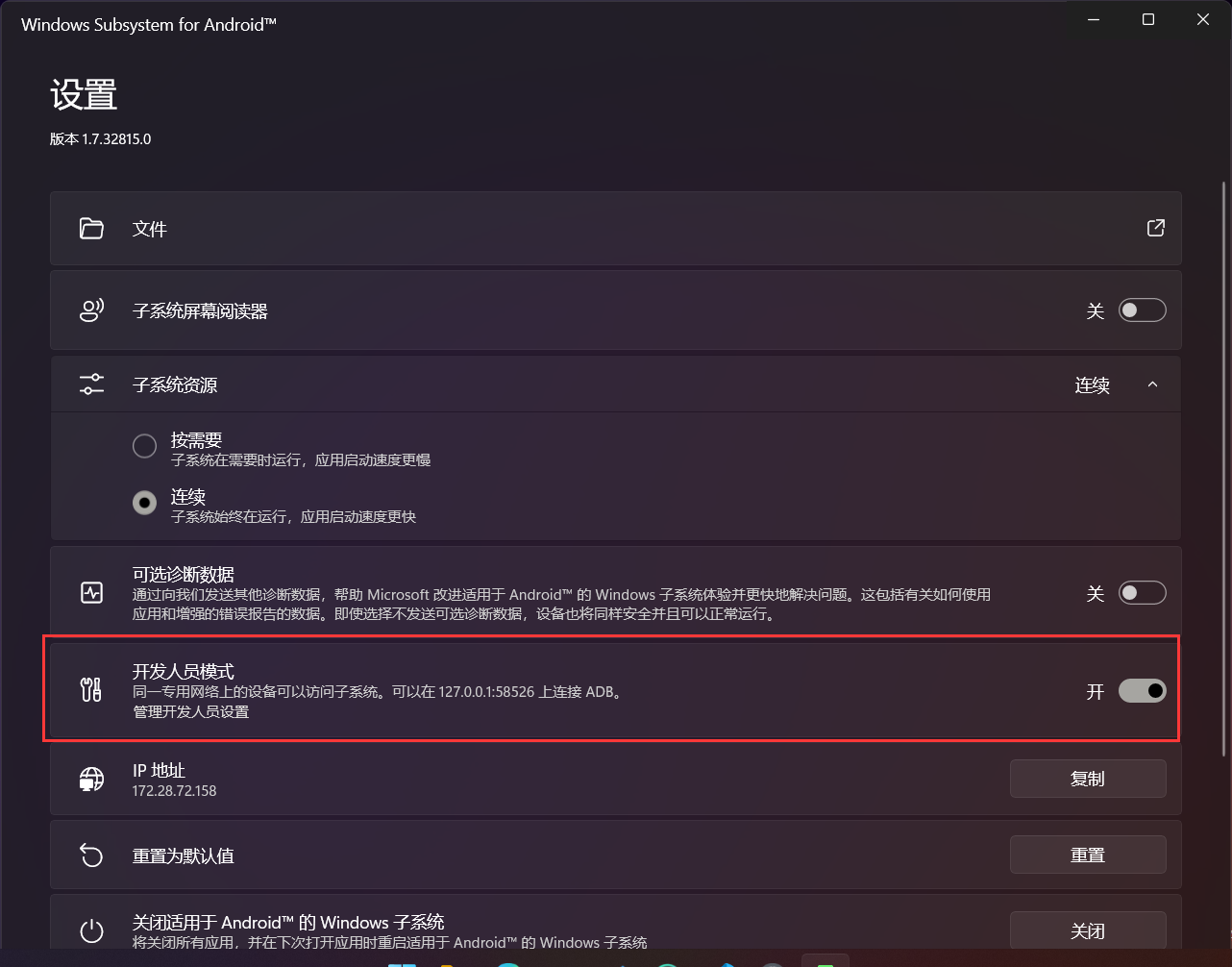
- 因为这是虚拟机,所以我们用网络adb来连接。
精通ADB的同学可以跳过这一段
命令如下
./adb connect "IP"
adb的包请自行前往下载。
- 然后就可以安装应用了
还是用adb
命令如下
./adb install "包的位置"
这样就可以愉快的使用了,推荐下载一些应用商店使用,会方便很多,不用一直去使用adb。例如酷安,小米应用商店等。实测华为应用商店能够正常使用,HMS也能正常使用。我的演示视频
附:推荐几款我觉得比较好的adb工具。
- 搞机工具箱 BY 晨钟酱Official
- WSA ToolBox BY 车轮国之夏
WSA显卡驱动
大家按照上述的方法安装完Android系统后,就会发现好像没有办法驱动显卡。其实是有办法解决的。因为WSA使用了和WSL 2差不多的方式来实现,所以我们能够使用WSL 2的显卡驱动来让WSA成功的驱动显卡。
显卡驱动安装方法:
(本人只试过NVIDIA的驱动,其它不明能否成功实现。)
你应该首先安装与你的系统匹配的预览驱动程序。这使你能够使用虚拟 GPU (vGPU) 以便可以从硬件加速 OpenGL 呈现中获益。GPU 加速需要“WDDM>=2.9 且支持 WSL 加速”的显卡驱动、以及运行环境支持 OpenCL、OpenGL。
Microsoft Store OpenCL和OpenGL拓展包
以上摘自IT之家,详情可以去看原文章
不知道是什么原因,如果使用安兔兔跑分,一定要打开
3D Lite的那个应用才能够顺利的调用显卡,拥有GPU的成绩,直接打开主程序会让GPU获得0分的好成绩。
感想
微软这一波的更新,总体来说还是带来了很多的惊喜。从目前的状态来看,这套系统还有许多能够做得更好的地方,也还有很多可以折腾的东西。比如国外就有大佬成功地安装上了GMS,只不过没有办法登录账号。我实测是能够安装上HMS core的,这点还是很有用的,支持华为!我们也是能够在子系统中使用一些华为的软件的。
完结撒花
欢迎大佬在评论区提出观点或者指正错误~